1. Tổng quan
Bài viết hướng dẫn chi tiết định khoản và thao tác thực hiện trên phần mềm với nghiệp vụ mua tài sản cố định (TSCĐ) bằng Lệnh chi tiền gửi (Theo dõi trên MISA Mimosa Online). Qua đó giúp kế toán đảm bảo tuân thủ đúng hướng dẫn thông tư, tự động hạch toán chính xác lên các báo cáo tài sản, báo cáo tài chính và các báo cáo khác liên quan
Nội dung bài viết bao gồm hướng dẫn định khoản và các thao tác trên phần mềm cho từng trường hợp mua TSCĐ bằng lệnh chi tiền thực chi nguồn giao tự chủ và lệnh chi tiền thực chi nguồn giao không tự chủ.
2. Ðịnh khoản
- Trường hợp mua bằng lệnh chi tiền thực chi nguồn giao tự chủ:
Nợ TK 211: Tài sản cố định của đơn vị
Có TK 1121
Đồng thời, ghi:
Có TK 011: Kinh phí ngân sách cấp bằng tiền
- Trường hợp mua bằng lệnh chi tiền thực chi nguồn giao không tự chủ:
Nợ TK 211: Tài sản cố định của đơn vị
Có TK 1121
Đồng thời, ghi:
Có TK 011: Kinh phí ngân sách cấp bằng tiền
Định kỳ, căn cứ vào khoản chi từ lệnh chi tiền thực chi nguồn không giao tự chủ đã có đủ hồ sơ chứng từ có liên quan để quyết toán khoản đã chi, ghi:
Nợ TK 135: Phải thu kinh phí được cấp (1351)
Có TK 511: Doanh thu từ kinh phí NSNN cấp
3. Hướng dẫn trên phần mềm
Bước 1. Vào Danh mục\Tài sản cố định.
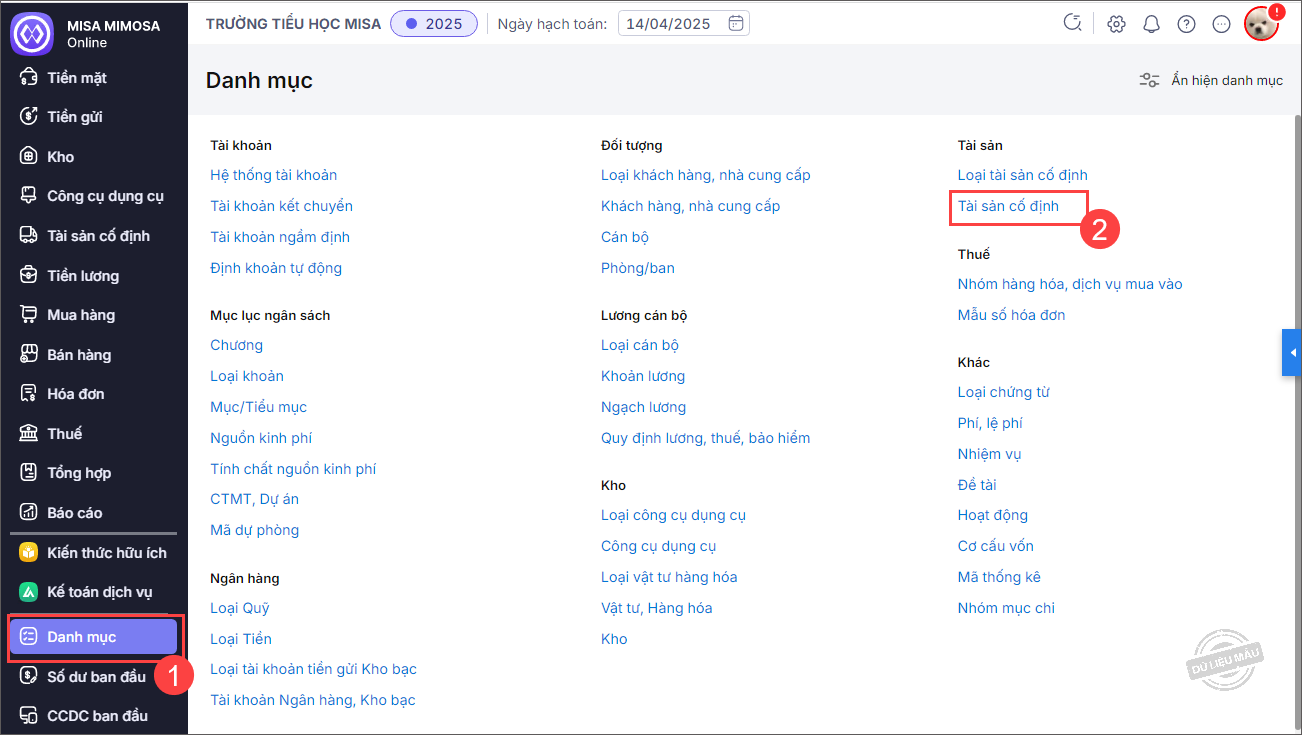
Bước 2. Để thêm mới tài sản cố định, nhấn Thêm.

Bước 3. Thông tin chi tiết cần khai báo:
- Khai báo thông tin tại mục Thông tin chung: Mã tài sản, Tên tài sản, Loại tài sản, Phòng/Ban, Nguồn HT và 1 số thông tin khác.
- Hiện trạng sử dụng: chọn hiện trạng theo loại hình đơn vị tương ứng
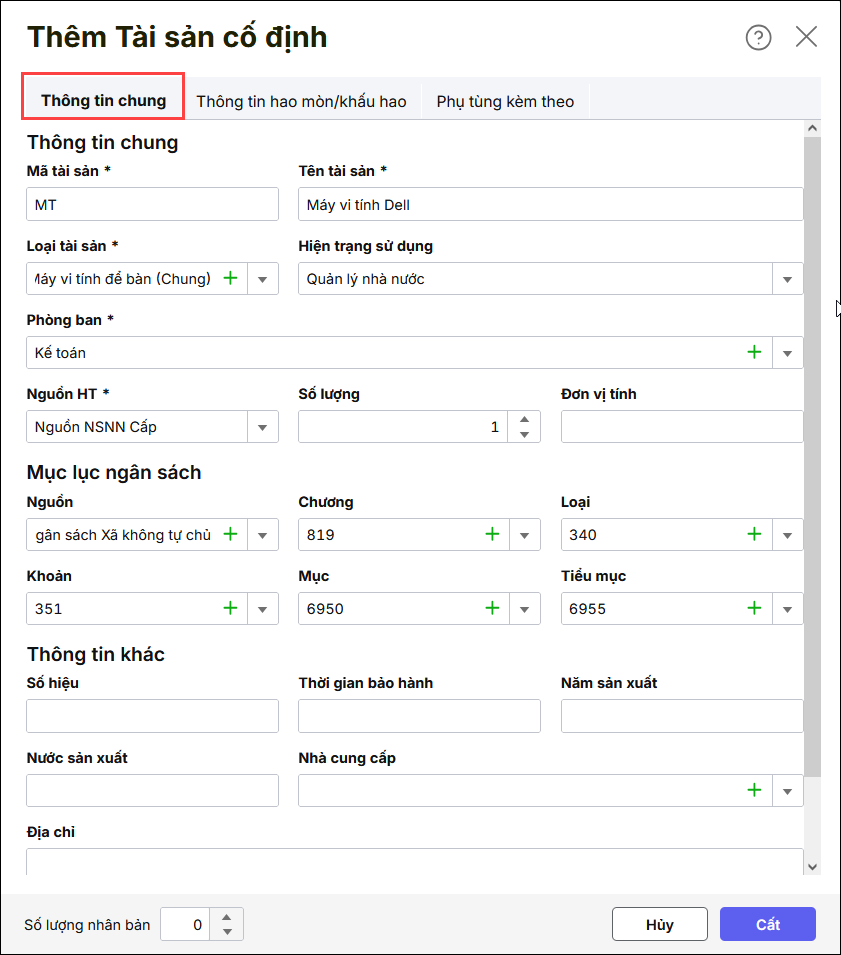
- Khai báo thông tin tại mục Thông tin hao mòn/khấu hao.
– Nhập Ngày mua, phần mềm tự động lấy lên Ngày ghi tăng và Ngày sử dụng
– Nhập Nguyên giá, phần mềm tự động tính hao mòn/khấu hao.
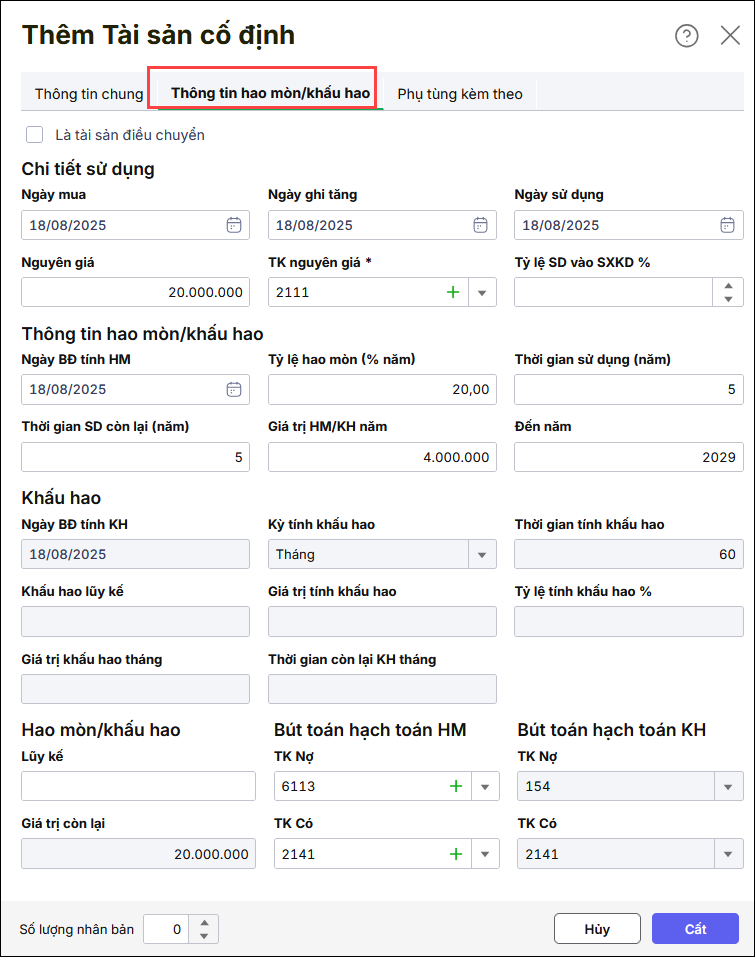
Lưu ý: Nếu muốn mua sắm nhiều tài sản giống nhau, nhập số lượng tại ô Số lượng nhân bản.
Số lượng nhân bản = số lượng thực tế – 1
- Khai báo thông tin tại mục Phụ tùng kèm theo
Bước 4. Nhấn Cất.
Bước 5. Chọn hình thức mua sắm Tài sản cố định. Ví dụ: Mua TSCĐ bằng tiền gửi
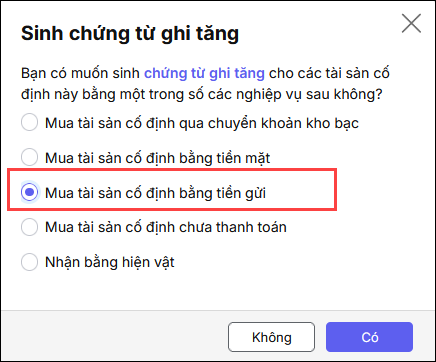
Bước 6. Nhấn Có để sinh chứng từ Mua và ghi tăng Tài sản cố định.
Bước 7. Kiểm tra thông tin trên chứng từ tự động sinh, đồng thời nhập bổ sung thông tin Đơn vị trả tiền, Mục lục ngân sách.
- Tại tab Hạch toán: Hệ thống tự động hạch toán:
Nếu mua từ Lệnh chi không giao tự chủ: TK Nợ 211/TK Có 1121, Nợ TK 1351/Có TK 511
Nếu mua từ Lệnh chi giao tự chủ: Nợ TK 211/Có TK 1121
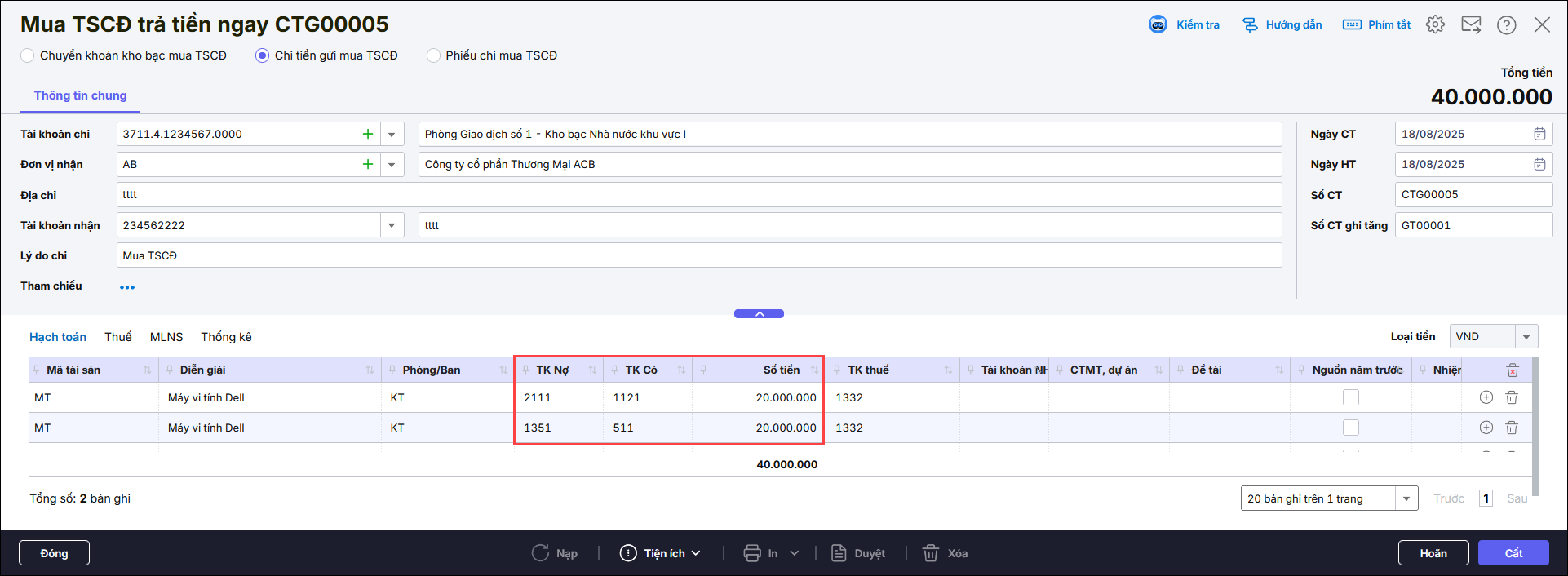
- Tại Tab MLNS: Chọn cấp phát Lệnh chi, nghiệp vụ: Thực chi
- Nhấn Cập nhật hạch toán đồng thời: Phần mềm tự động sinh TK Có 011
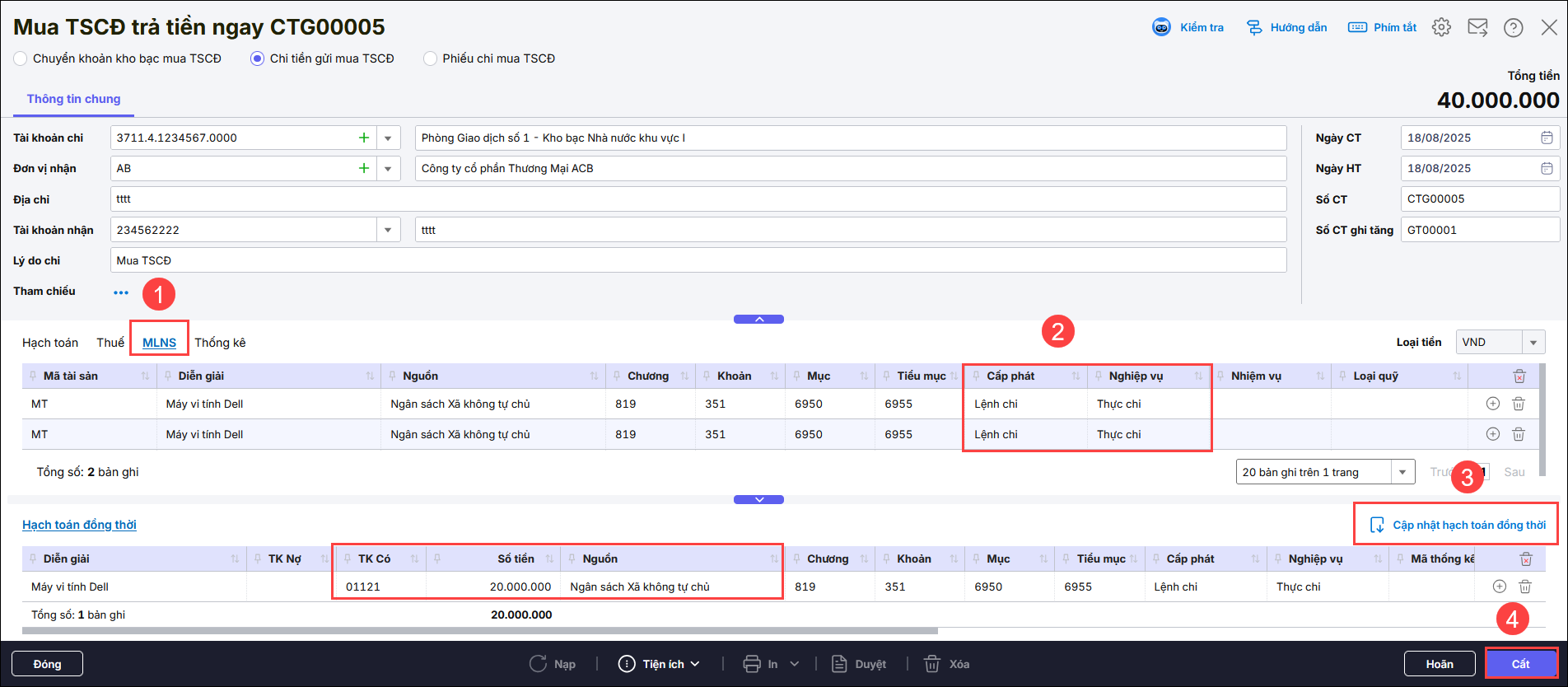
Bước 8. Nhấn Cất.
Bước 9. In các chứng từ liên quan bằng cách chọn chức năng In trên thanh công cụ.





